حذف اکانت یوتیوب؛ چگونه حساب یوتیوب خود را کامل پاک کنیم؟

یوتیوب را میتوان یکی از بزرگترین پلتفرمهای به اشتراک گذاری فیلم در دنیای امروز دانست. فرقی نمیکند به دنبال آموزش فیزیک کوانتوم به زبان ساده باشید یا بخواهید مقایسه جدیدترین قیمت گوشیها را مشاهده کنید، مطمئن باشید با کمی جستجو به ویدئوی مورد نظر خود دست پیدا میکنید.
اما گاهی اوقات مجبور میشوید بنا به دلایلی حساب یوتیوب خود را حذف کنید. آیا میدانید چگونه باید اینکار را انجام دهید؟
اگر قصد دارید حساب کاربری یوتیوب خود را حذف کنید اما نمیدانید چگونه میتوان این کار را انجام داد، این مقاله برای شما نوشته شده است. در این مطلب به شما آموزش میدهیم که چگونه حساب کاربری یوتیوب خود (بهخصوص کانال و محتوای آن) را تنها با پشت سر گذاشتن چند مرحله ساده و سریع حذف کنید.
قبل از شروع باید به این نکته ضروری اشاره کرد که همه روشهای گفتهشده دائمی هستند. با دنبال کردن این آموزش بهآسانی میتوانید حساب خود را حذف کنید؛ اما باید به این مسئله توجه داشته باشید که این مسیر میتواند اطلاعاتی از تاریخچه آنلاین شما پاک کند که هرگز نمیتوان آنها را بازیابی کرد.
اگر با این مسئله مشکلی ندارید و تغییر نام حساب یوتیوب برای شما کارساز نیست، پیشنهاد میکنیم از روشهای گفتهشده برای حذف اطلاعات خود استفاده کنید.
حذف حساب گوگل یا یوتیوب؟
از آنجایی که حسابهای گوگل در سرویسهای مختلف به یکدیگر متصل هستند، مراحل مختلفی در مقدار حذف اطلاعات حساب وجود دارد. شما میتوانید کانال خود را حذف کنید که با این کار تمام فیلمها، نظرات، پیامها و لیستهای پخش پاک میشود؛ اما کل حساب همچنان در دسترس خواهد بود. راه دیگری که وجود دارد حذف حساب گوگل بهطور کلی است که میتوان با این روش تمامی اطلاعات موجود را حذف کرد.
پیش از همه چیز، به این فکر کنید که دوست دارید کدام مسیر را انتخاب کنید. اگر میخواهید کانال یوتیوب و محتوای آن را حذف کنید اما حساب گوگل باقی بماند، یکی از روشهای زیر را برای این کار انتخاب کنید.
حذف کانال یوتیوب با مرورگر
حذف حساب یوتیوب با استفاده از نسخه وب آن بسیار کار آسانی است. تنها باید مراحل زیر را دنبال کنید.
- با مرورگر مورد نظر خود (به عنوان مثال Chrome) به وب سایت یوتیوب بروید.
- وارد حساب کاربری خود شوید.
- روی آیکون پروفایل خود کلیک کنید.
- از منوی کشویی گزینه تنظیمات را انتخاب کنید.
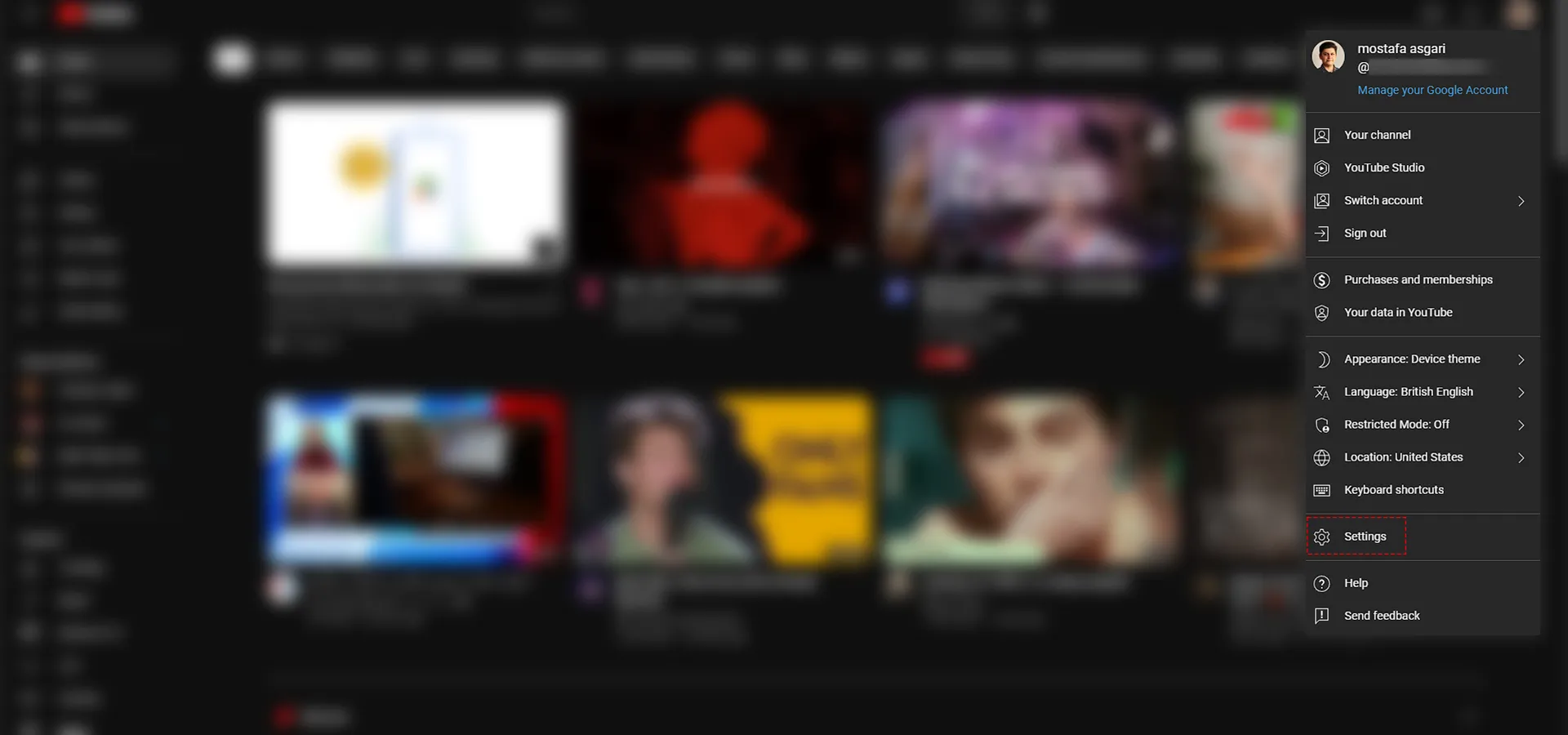
- به بخش حساب کاربری خود بروید.
- روی View or change your Google Account کلیک کنید.
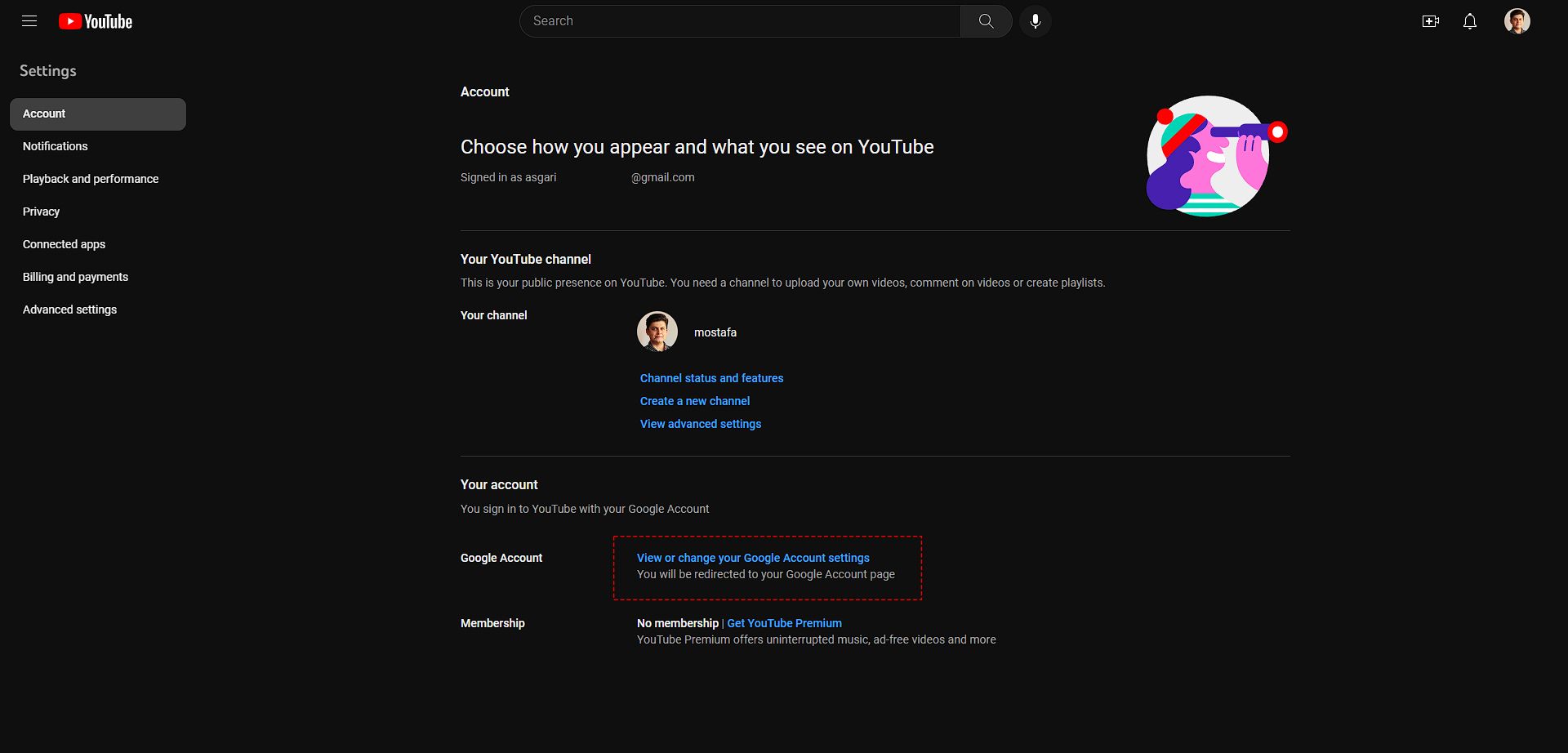
- روی Manage your Data and Privacy کلیک کنید.
- به گزینه Download or delete your data بروید.
- بر روی Delete a Google Service کلیک کنید.
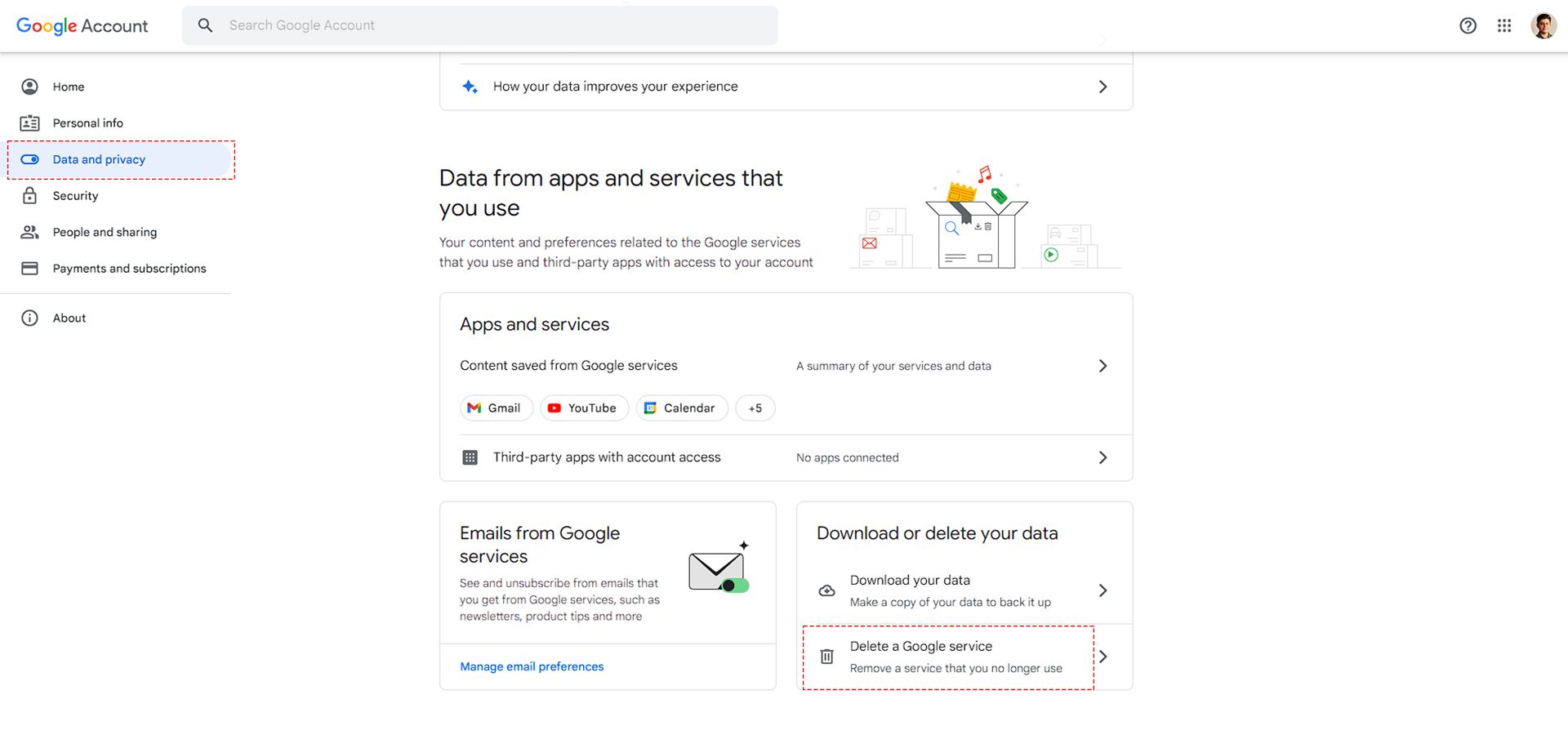
- رمز عبور گوگل خود را وارد کنید.
- روی آیکون سطل زباله کنار یوتیوب ضربه بزنید.
- با افزودن رمز عبور تأیید کنید که شما هستید.
- روی فلش رو به پایین در کنار I want to permanently delete my account کلیک کنید.
- هر دو کادر را علامت بزنید.
- روی Delete my content کلیک کنید.
- هنگامی که روی Delete my content کلیک کنید، تمام اطلاعات شما از آن حساب خاص از بین میرود. میتوانید دادهها را قبل از حذف حساب دانلود کنید.
با این روش میتوانید به راحتی از طریق مرورگر سیستم، حساب یوتیوب را حذف کنید.
حذف کانال یوتیوب در دستگاه اندرویدی
حذف کانال یوتیوب در دستگاه اندرویدی نیز به همان اندازه روش پیشین آسان است و تنها باید مراحل زیر را گامبهگام پیش ببرید.
- برنامه یوتیوب را در دستگاه اندروید کنید. روی آیکون عکس نمایه خود در گوشه بالا سمت راست صفحه ضربه بزنید. گزینه Manage Your Google Account را انتخاب کنید.
- از میان تبهای بالایی روی Data and Privacy ضربه بزنید.
- بر روی Delete a Google Service کلیک کنید.
- رمز عبور گوگل خود را وارد کنید.
- روی آیکون سطل زباله در کنار یوتیوب کلیک کنید.
- با افزودن رمز عبور تأیید کنید که شما صاحب اکانت هستید.
- روی فلش رو به پایین در کنار I want to permanently delete my account کلیک کنید.
- هر دو کادر را علامت بزنید.
- روی Delete my content کلیک کنید.
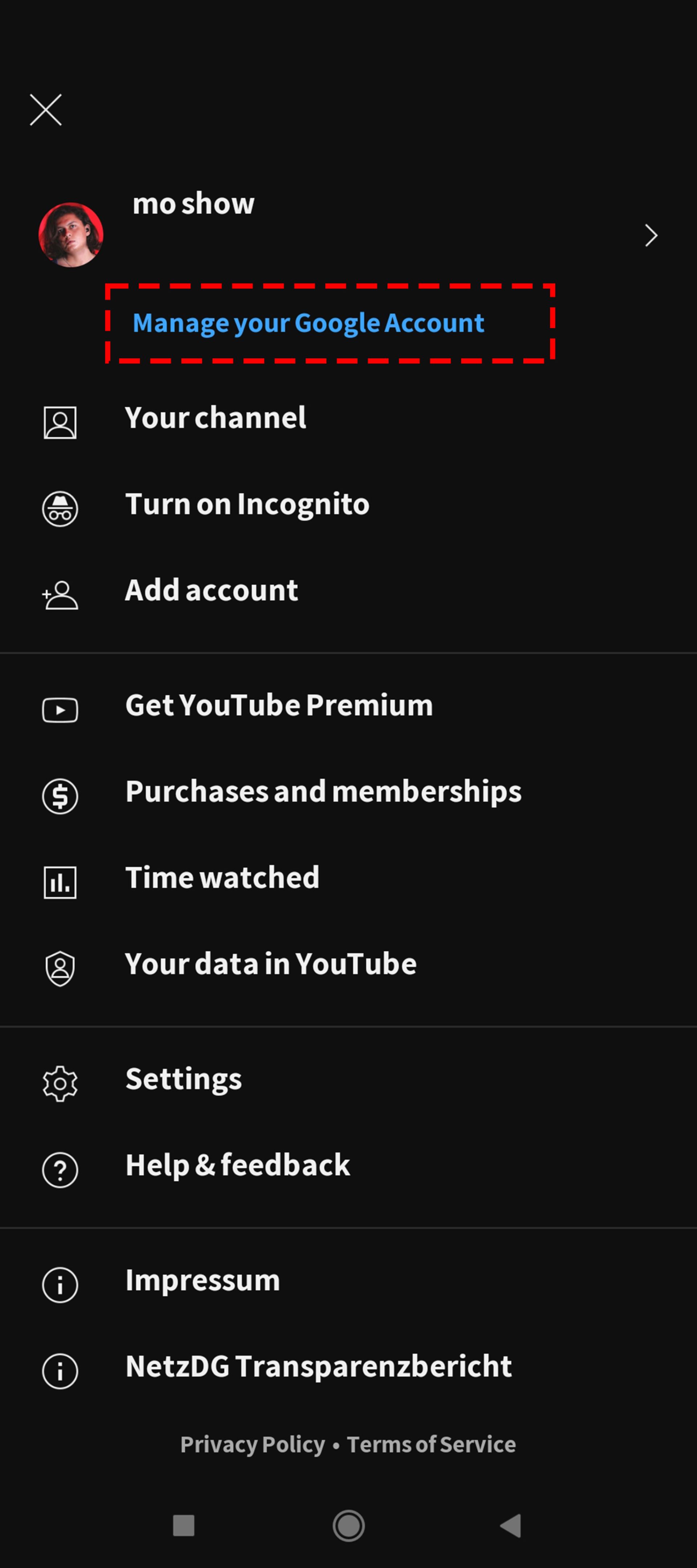
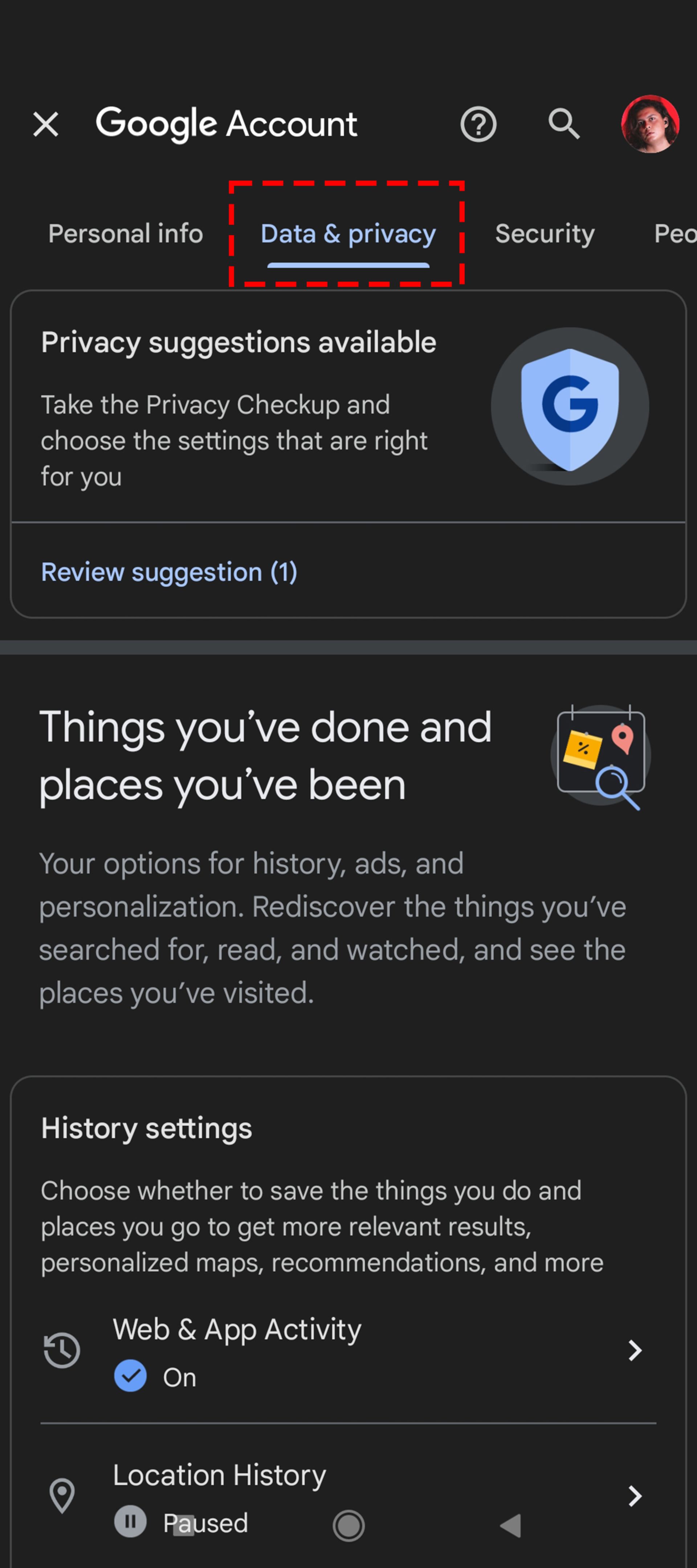
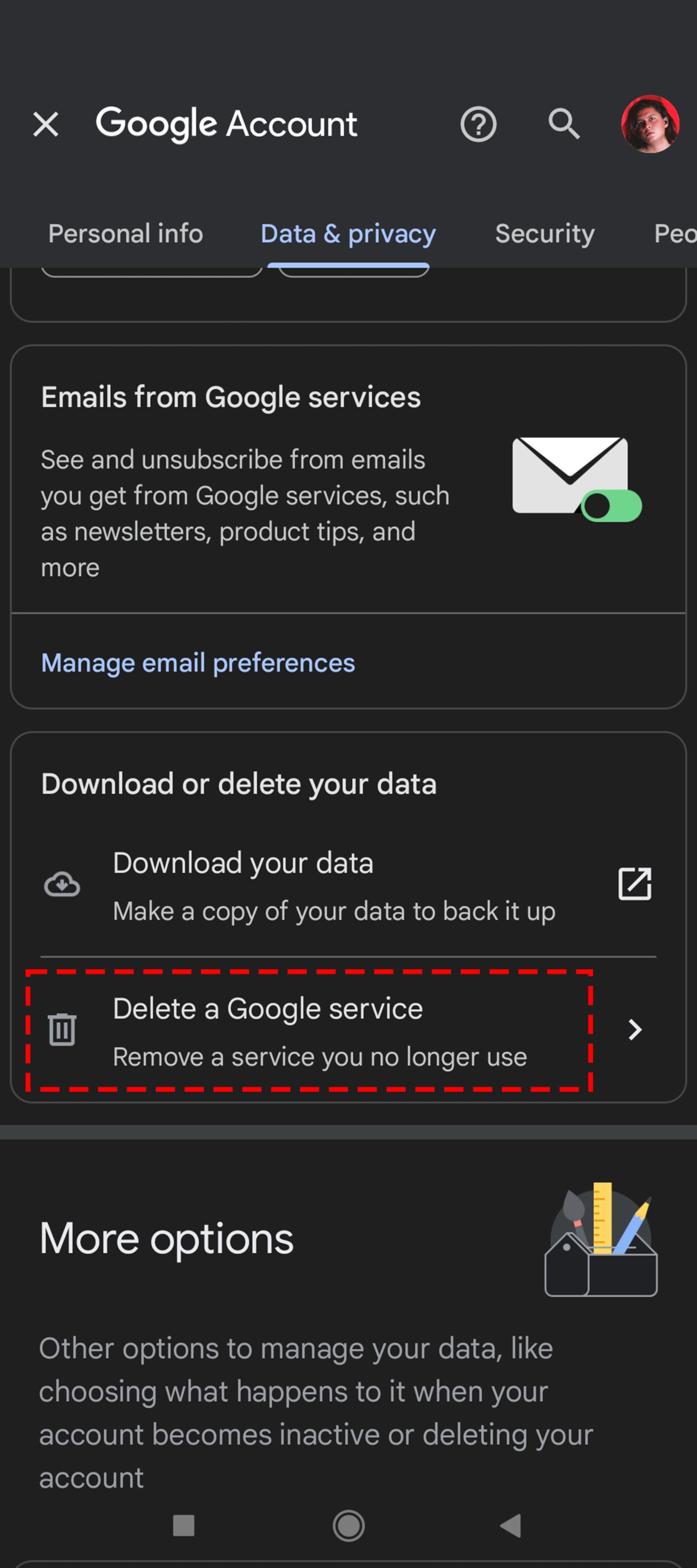
به همین راحتی حساب یوتیوب شما از طریق دستگاه اندرویدی حذف شد.
حذف کانال یوتیوب در آیفون
حذف کانال یوتیوب در گوشی آیفون بسیار ساده است و میتوان این کار را مستقیماً از اپلیکیشن آن انجام داد. کافی است این مراحل را دنبال کنید.
- برنامه YouTube را اجرا کنید.
- روی آیکون پروفایل خود کلیک کنید.
- وارد Manage your Google account شوید.
- گزینه Account Preferences را انتخاب کنید.
- روی Delete Google Services کلیک کنید.
- رمز عبور گوگل خود را بنویسید.
- روی آیکون سطل زباله در کنار یوتیوب کلیک کنید.
- با افزودن رمز عبور تأیید کنید که شما صاحب اکانت هستید.
- روی فلش رو به پایین در کنار I want to permanently delete my account کلیک کنید.
- هر دو کادر را علامت بزنید.
- روی Delete my content کلیک کنید.
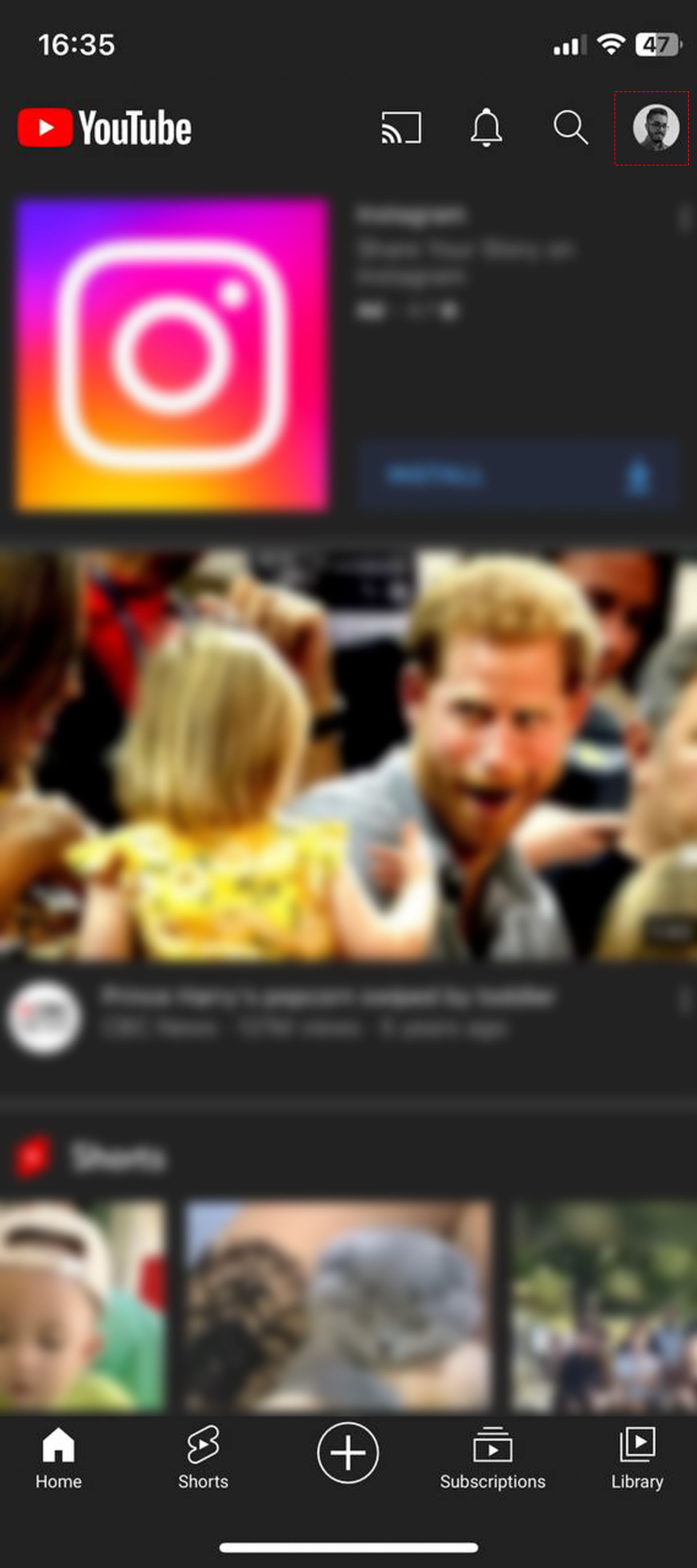
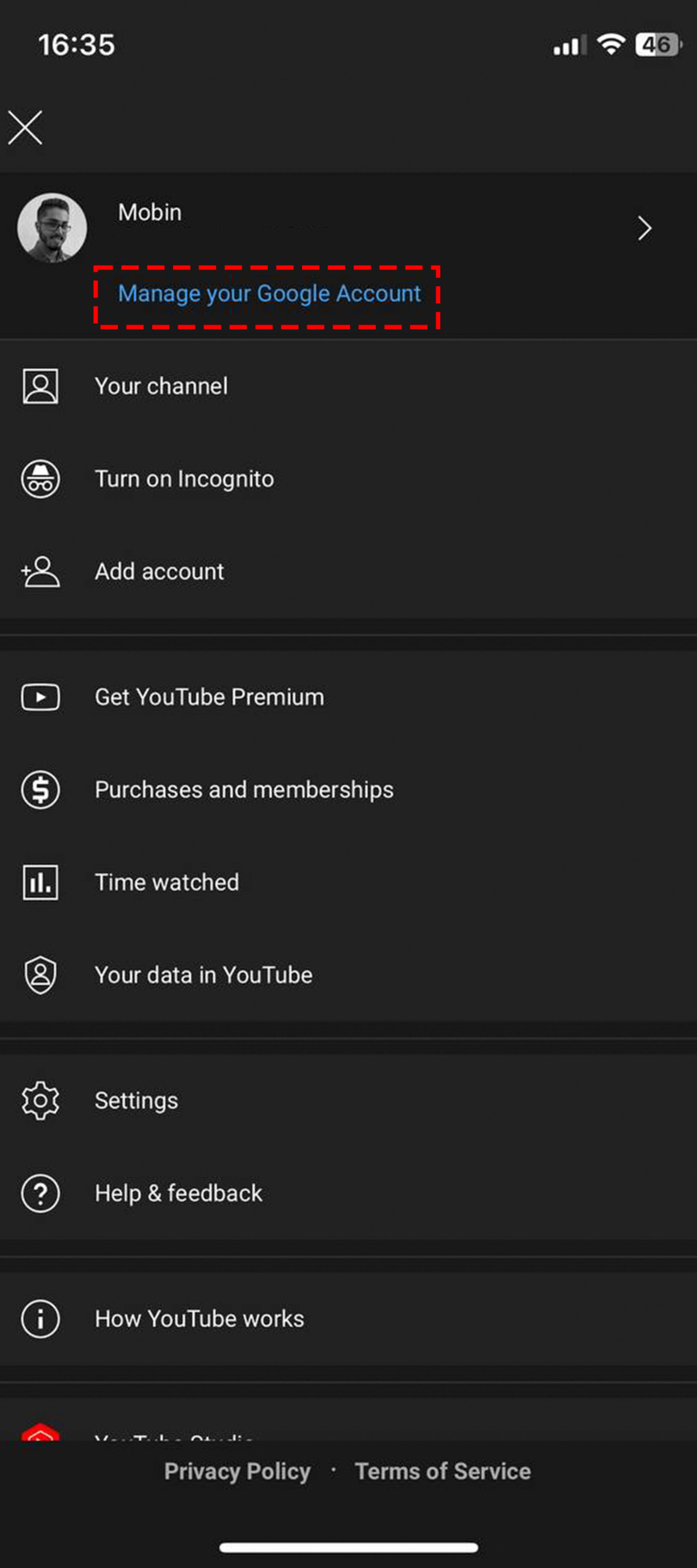
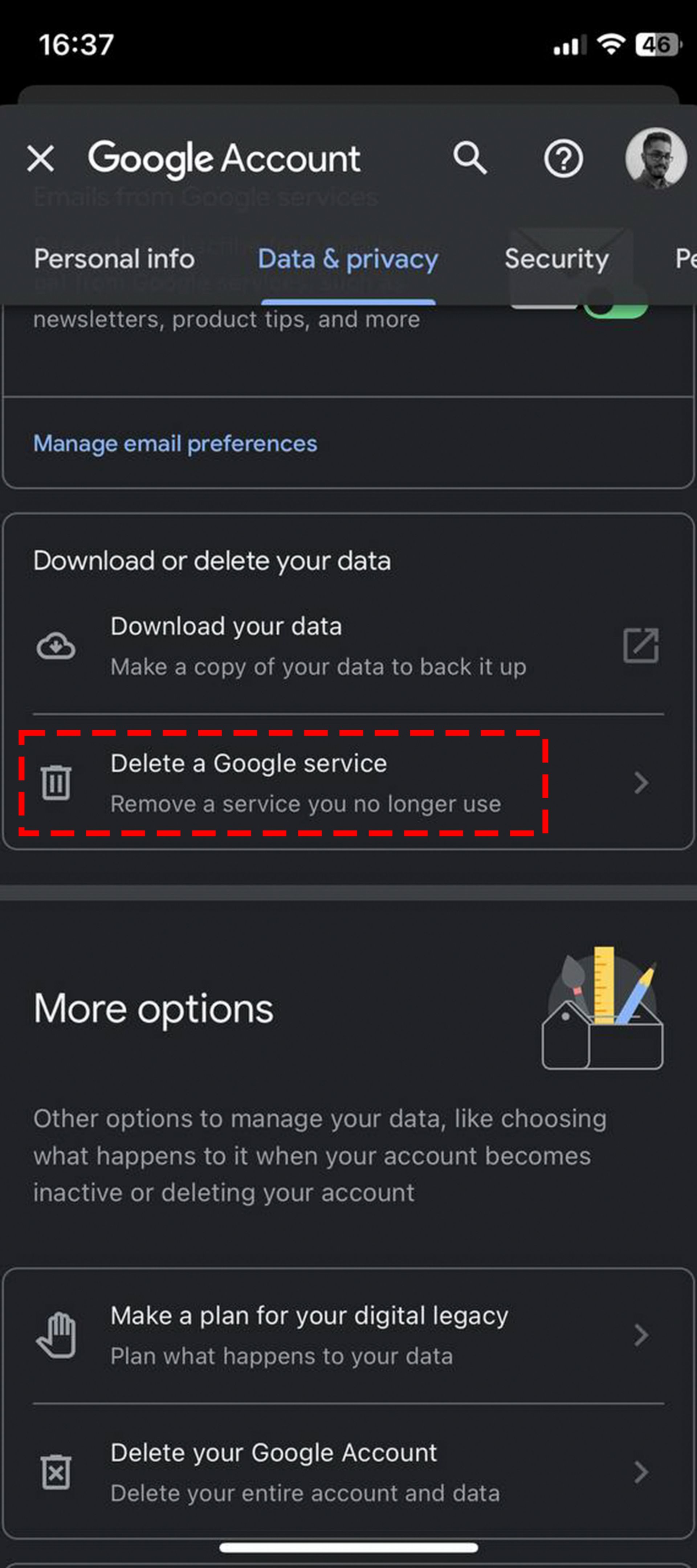
این نیز نحوه حذف حساب یوتیوب از دستگاه دارای سیستمعامل iOS است.
حذف حساب گوگل مرتبط
از نظر فنی، حتی اگر حساب یوتیوب خود را حذف کنید، همچنان آثاری از آن وجود خواهد داشت داشت، اما بدون هیچ داده، محتوا یا دنبالهای از فعالیتهای قبلی. برای حذف همه ردپاهای خود، حساب گوگل مرتبط با اکانت یوتیوب موردنظر را حذف کنید.
برای حذف اکانت گوگل نیز باید همین مراحل را انجام دهید. فقط به جای کلیک روی گزینه Delete Google Services، گزینه Delete Your Google Account را انتخاب کنید. گامهای باقی مانده مانند حذف حساب یوتیوب است.
قبل از تصمیم به حذف اکانت گوگل خود، مطمئن شوید که از تمام دادهها نسخه پشتیبان تهیه کردهاید. حذف اکانت گوگل به این معنی است که تمامی سرویسهای مرتبط از جمله جیمیل، گوگل نوت، درایو، فوتوز و به طور خلاصه همه چیز پاک خواهند شد.
وقتی اطلاعات از بین بروند، به هیچ وجه نمیتوانید آنها را بازیابی کنید. این کار را تنها در صورتی انجام دهید که بخواهید واقعاً از شر هر اثری از فعالیت خود مربوط به آن حساب یوتیوب خلاص شوید. شخصاً ما این کار را توصیه نمیکنیم.
کلام آخر
به همین سادگی حساب کاربری شما از سه پلتفرم مختلف حذف میشود. جدا از یکی دو تفاوت جزئی، روند حذف اکانت یوتیوب عملاً در همه آنها یکسان است. بنابراین میتوان این کار را به راحتی انجام داد.
درضمن، اگر چندین آیدی گوگل دارید، همیشه به یاد داشته باشید که جیمیل درست را وارد کرده باشید زیرا ممکن است اشتباهی حساب دیگری را حذف کنید.
سوالات متداول
چگونه اکانت یوتیوب را بدون پیش آمدن مشکل برای حساب گوگل حذف کنیم؟
از گزینه Manage your Google Account به بخش privacy and protect رفته و روی Delete Google Services کلیک کنید. از آنجا میتوانید حساب یوتیوب خود را بدون پیش آمدن مشکلی برای حساب گوگل حذف کنید.
اگر اکانت یوتیوب خود را حذف کنم چه اتفاقی میافتد؟
اگر اکانت یوتیوب خود را حذف کنید، تمام دادههای پس از بازیابی را از دست خواهید داد.
آیا می توانم حساب یوتیوب خود را حذف و اکانت جدیدی با همان ایمیل ایجاد کنم؟
بله، میتوانید حساب یوتیوب خود را حذف و با استفاده از همان شناسه ایمیل یک اکانت جدید ایجاد کنید.